Applen sisäänrakennetun Stocks-sovelluksen avulla voit seurata kaikkea salkussasi olevaa suoraan iPhonessasi. Voit tarkistaa yksittäisiä osakkeita ja pörssejä, nähdä avaukset, ylä- ja alamäet, volyymin, P/E:n, uutiset ja nähdä kuvaajat yhdestä päivästä kahteen vuoteen. Jos et halua naputella Stocks-sovellusta, voit jopa pyytää Siriä tarkistamaan numerot puolestasi!
- Kaikki osakkeiden lisääminen iPhonessa
- Kaikki osakkeiden uudelleenjärjestäminen iPhonessa
- Kaikki osakkeiden poistaminen iPhonessa
- Kaikki osakkeiden katseleminen iPhonessa
- How to view trends over time
- How to manage Stocks notifications on iPhone
- How to check on individual stocks with Siri
- How to check stock pörssit Sirin avulla
- Yksittäisten osakkeiden tarkistaminen Sirin avulla
- Pörssien tarkistaminen Sirin avulla
- Pörssisovelluksen poistaminen iPhonesta
- Yritysuutisten tarkistaminen Osakkeet-sovelluksesta
.
- Asakkeiden lisääminen iPhonen Osakkeet-sovellukseen
- Osakkeiden uudelleenjärjestäminen iPhonessa
- Asakkeiden poistaminen iPhonessa
- Miten vaihdat osakeyksiköitä iPhonessa
- Ajan trendien tarkasteleminen
- How to add Stocks to Today on iPhone
- Kohtaisten osakkeiden tarkistaminen Sirin avulla
- Pörssitietojen tarkistaminen Sirin avulla
- Miten poistaa Stocks-sovellus iPhonestasi
- How to check business news in the Stocks app in the Stocks app
- Kysymykset?
Asakkeiden lisääminen iPhonen Osakkeet-sovellukseen
- Käynnistä Osakkeet-sovellus aloitusnäytöstä.
- Napauta oikeassa alakulmassa olevaa valikkopainiketta.
- Napauta vasemmassa yläkulmassa olevaa plusmerkkiä (+).
- Kirjoita sen osakkeen nimi, jota haluat seurata (valitsin Nintendon).
-
Napauta vihreää Lisää-painiketta haluamasi osakkeen vieressä.

Osakkeiden uudelleenjärjestäminen iPhonessa
- Käynnistä Osakkeet-sovellus aloitusnäytöltä.
- Napauta valikkopainiketta oikeassa alakulmassa.
- Napauta ja pidä uudelleenjärjestämispainiketta uudelleen järjestettävän osakkeen vieressä.
- Vedä sormea ylös tai alas näytöllä, kunnes osake ilmestyy haluamaasi kohtaan.
-
Vapauta vapauttaaksesi osakkeen uudelleenjärjestämiseksi.

Asakkeiden poistaminen iPhonessa
- Käynnistä Osakkeet-sovellus aloitusnäytöltä.
- Napauta valikkopainiketta oikeassa alakulmassa.
- Napauta poistopainiketta sen osakkeen vieressä, jonka haluat poistaa. Se on punainen ympyrä, jossa on miinussymboli.
- Napauta Poista.
-
Napauta Valmis oikeassa yläkulmassa, kun olet poistanut kaikki poistettavat osakkeet.

Voit aina myöhemmin lisätä osakkeita uudelleen.
Miten vaihdat osakeyksiköitä iPhonessa
Tahdotko mieluummin nähdä osakemuutokset prosentteina, kurssieroina vai haluatko tarkastella markkinakorkoa? Mukauta tapa, jolla seuraat osakkeita iOS:n oletusarvoisella Osakkeet-sovelluksella.
- Käynnistä Osakkeet-sovellus aloitusnäytöltä.
-
Napauta kunkin osakkeen vieressä olevia arvoja. Voit vaihtaa prosenttiluvuista dollarimäärästä hintaeroon.

Jokaista napautusta napauttamalla voit vaihtaa, mitä tietoja näet Osakkeiden päämittaristossa. Lisää napauttamalla voit vaihtaa markkinakapasiteetin, prosenttiosuuden ja hinnan näyttämisen välillä.
Ajan trendien tarkasteleminen
iOS 12 tuo vuorovaikutteiset kaaviot mukaan, ja voit tarkistaa osakkeen kehityksen viimeisen päivän, viikon, kuukauden, vuosineljänneksen, kuuden kuukauden, vuoden tai kahden vuoden ajalta.
- Käynnistä Osakkeet aloitusnäytöltä.
- Napauta osaketta.
-
Napauta ajanjaksoa osakkeen nimen alapuolella. Käytettävissäsi on 1 päivä, 1 viikko, 1 kuukausi, 3 kuukautta, 6 kuukautta, 1 vuosi tai 2 vuotta.

How to add Stocks to Today on iPhone
Haluatko nopean yhteenvedon päivittäisistä osakkeistasi avaamatta sovellusta? Lisää Osakkeet-vidgetti Tänään-näkymään.
- Pyyhkäise aloitusnäytön yläreunasta alaspäin.
- Pyyhkäise Ilmoitukset-näytössä oikealle.
-
Napauta alareunassa olevaa muokkauspainiketta.

- Lisää osakkeet ilmoituskeskukseen napauttamalla osakkeiden vieressä olevaa plusmerkkiä.
-
Tallenna napauttamalla Valmis.

Väsyitkö näkemään nämä osakkeiden yhteenvedot ilmoituskeskuksessa? Ei hätää! Ne on helppo poistaa!
- Pyyhkäise aloitusnäytön yläreunasta alaspäin.
- Pyyhkäise oikealle Ilmoitukset-näytössä.
- Napauta Muokkaa-painiketta ilmoitusnäytön alareunassa (riippuen siitä, kuinka monta ilmoitusta sinulla on, sinun on ehkä selattava alaspäin löytääksesi tämän painikkeen).
- Napauta osakkeiden viereistä miinusmerkkiä poistaaksesi ne ilmoituskeskuksesta.
- Napauta Poista.
-
Tallenna napauttamalla Valmis.

Kohtaisten osakkeiden tarkistaminen Sirin avulla
Jos haluat nopeita pörssitietoja etkä voi kätevästi kirjoittaa niitä koneellasi, aloita keskustelu Sirin kanssa ja pyydä häntä etsimään pörssitiedot puolestasi!
- Käynnistä Siri sanomalla Hei Siri tai pitämällä Home-painiketta painettuna.
- Sano jotain tyyliin ”Missä on Applen osake tänään?” tai ”Näytä minulle Googlen osaketiedot.”
-
Siri näyttää sinulle sitten yleiskatsauksen kyseisestä osakkeesta, josta kysyit. Napauttamalla mitä tahansa kohtaa osakevidgetissä pääset sisäänrakennettuun Osakkeet-sovellukseen, josta saat lisätietoja
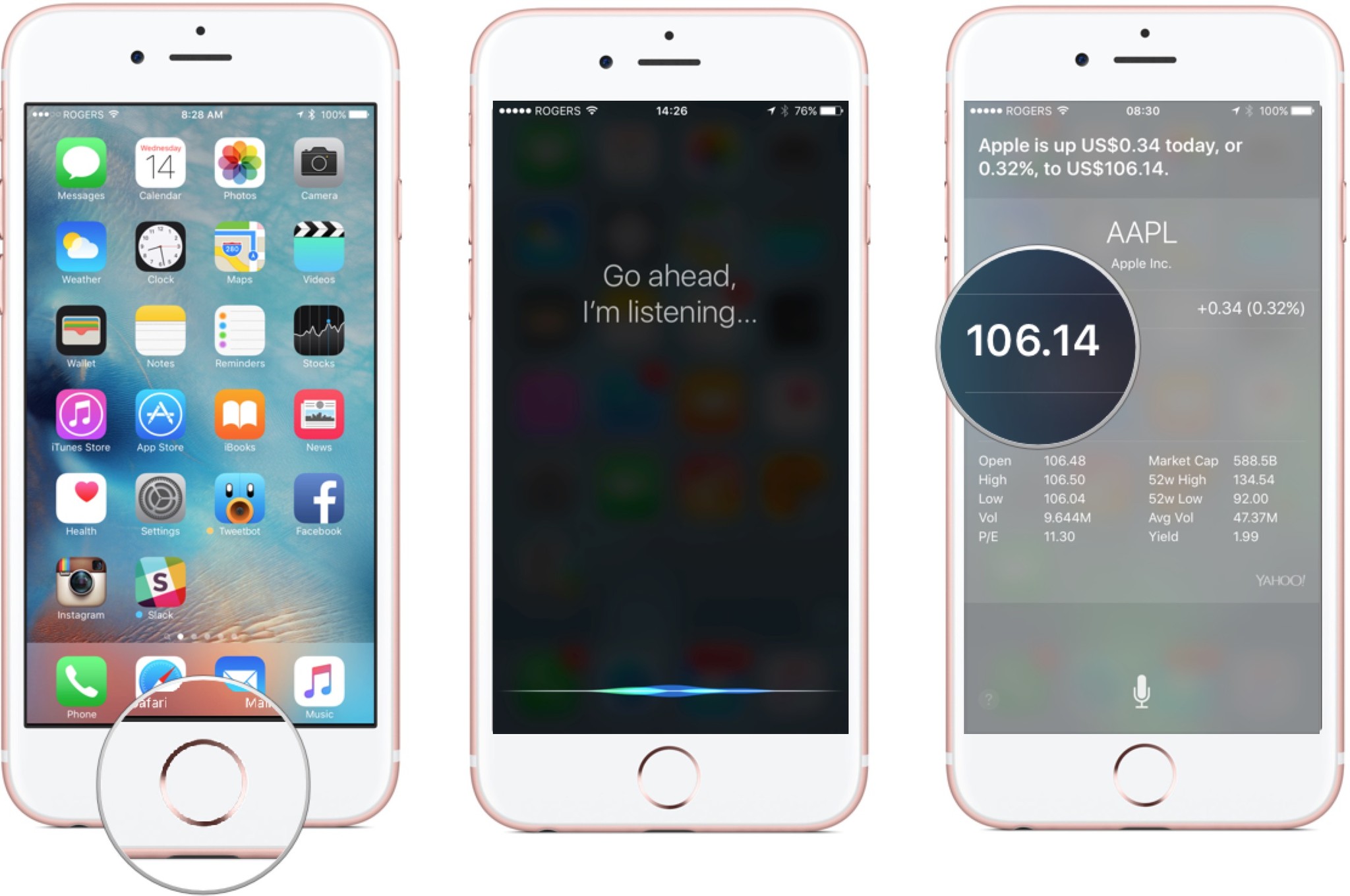
Pörssitietojen tarkistaminen Sirin avulla
Siiri voi antaa tietoja eri osakkeista, mutta sen lisäksi voit myös pyytää Siriltä tietoja koko pörssistä, kuten NASDAQ:sta, NYSE:stä, FTSE:stä, Nikkeistä tai muista.
- Käynnistä Siri painamalla Home-painiketta ja pitämällä sitä alhaalla.
- Kysy Siriltä pörssistä, josta haluat tietoja, sanomalla esimerkiksi: ”Mikä on New Yorkin pörssin tämänhetkinen tilanne?” tai ”Miten NASDAQ sulkeutui?”
-
Siri esittää sinulle sitten tietoja kyseisestä pörssistä. Jos haluat lisätietoja, napauta osakewidgettiä, jolloin Siri käynnistää automaattisesti sisäänrakennetun Osakkeet-sovelluksen.
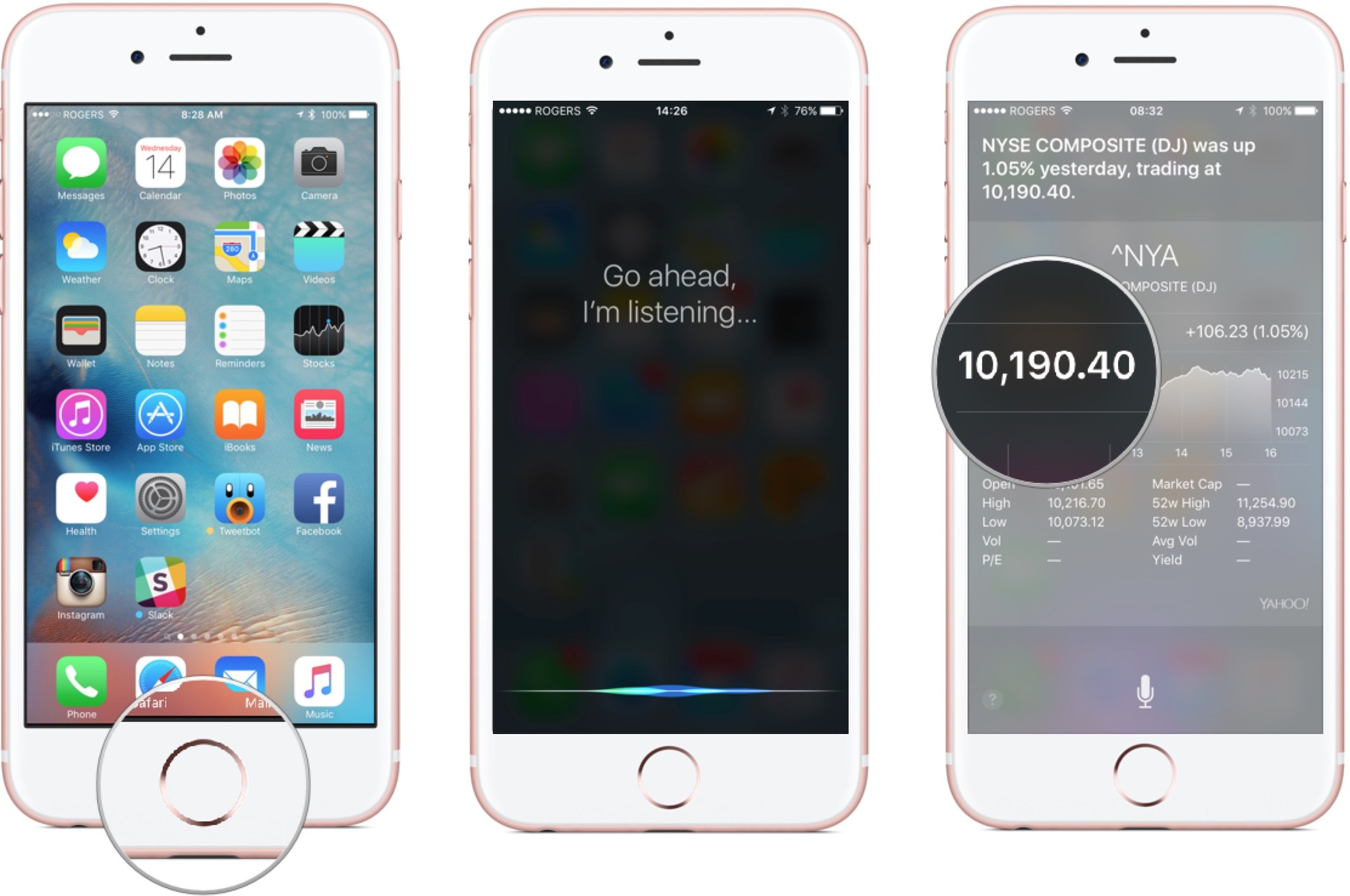
Osakkeet-sovellus iOS:ssä toimii Yahoo! Financen tukemana, ja se on loistava tapa seurata sinulle tärkeiden osakkeiden jatkuvasti muuttuvaa nousua ja laskua. Käyttämällä edellä mainittuja vinkkejä voit räätälöidä osakkeiden kojelautaasi vain sinulle merkityksellisimmillä tiedoilla tai voit käyttää Siriä saadaksesi päivityksiä haluamallasi tavalla.
Miten poistaa Stocks-sovellus iPhonestasi
iOS 10:n avulla voit poistaa joukon sisäänrakennettuja sovelluksia, mikä on hienoa, jos kuulut niihin, jotka eivät käytä Stocks-sovellusta (ai, tarkoitatko kaikkia?).
- Napauta ja pidä Stocks-sovelluksen kuvaketta aloitusnäytössä, kunnes se alkaa heilua.
- Napauta sovelluskuvakkeen vasempaan yläkulmaan ilmestyvää x-kirjainta.
-
Napauta Poista, kun kehotetaan.

Jos joskus haluat Stocks-sovelluksen takaisin, voit vain ladata sen App Storesta.
How to check business news in the Stocks app in the Stocks app
iOS 12 tuo Stocks-sovellukseen päivitetyn ulkoasun ja sen mukana liike- ja talouselämän uutiset, jotka voit tarkistaa suoraan sovelluksesta.
- Käynnistä Stocks-sovellus aloitusnäytöltä.
- Napauta ja vedä liikeuutisten liukusäädintä ylöspäin.
- Napauta tarinaa lukeaksesi lisätietoja.
-
Vetäkää liukusäädintä alaspäin, kun olette lukeneet uutisen loppuun.
